نقشه های خود را در ویندوز 11 دانلود کنید تا بدانید وقتی سفرهایتان شما را آفلاین می کند کجا بروید.
ویندوز 11 با برنامه Maps از پیش نصب شده ارائه میشود و میتوانید از آن برای دریافت مسیرها به تقریباً هر کجای دنیا استفاده کنید. با این حال، وقتی اتصال اینترنت ندارید، متوجه خواهید شد که برنامه آنطور که انتظار می رود کار نخواهد کرد. اگر در حین سفر در مکانی بدون پوشش شبکه باشید، این می تواند خطرناک باشد.
خوشبختانه، میتوانید نقشههای آفلاین را دانلود کنید و زمانی که رایانهتان به اینترنت وصل نیست از آنها استفاده کنید. در اینجا نحوه
نحوه دانلود نقشه ها در ویندوز 11 برای استفاده آفلاین
برای دانلود نقشه آفلاین، Win + I را فشار دهید تا برنامه تنظیمات باز شود و به برنامه ها > نقشه های آفلاین بروید. سپس روی دکمه دانلود نقشه ها در قسمت Maps در بالا کلیک کنید.
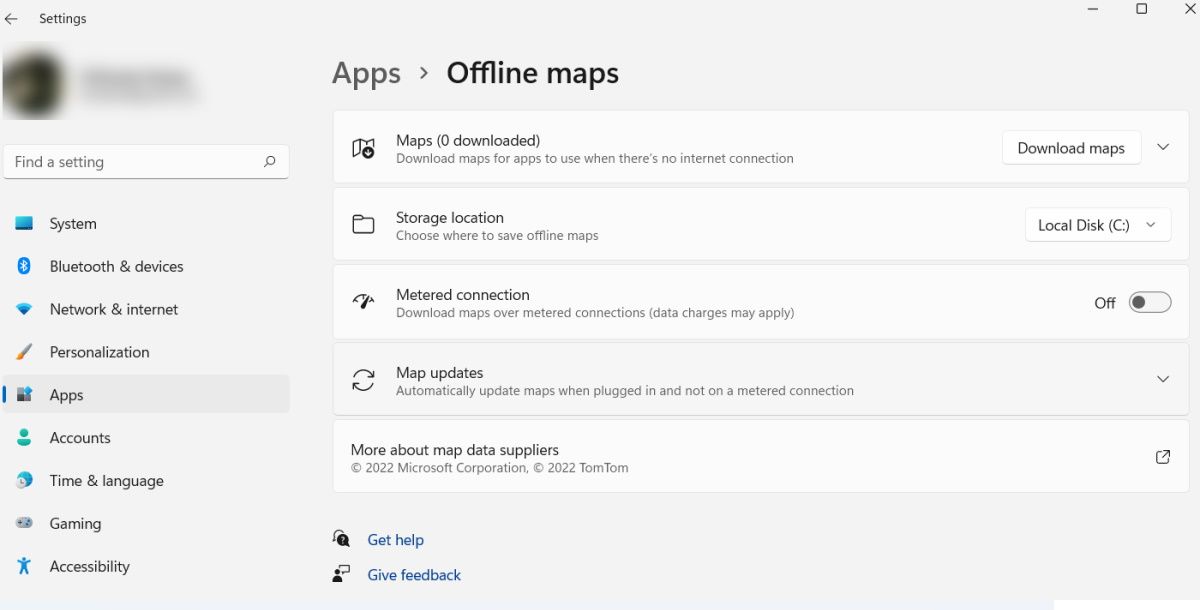
سپس فهرستی از قاره ها را می بینید و می توانید آنها را برای مشاهده کشورهای موجود در آن گسترش دهید. برای اکثر کشورها، دکمه دانلود را در کنار آنها خواهید دید و باید روی آن کلیک کنید تا نقشه های آفلاین مربوطه را دانلود کنید.
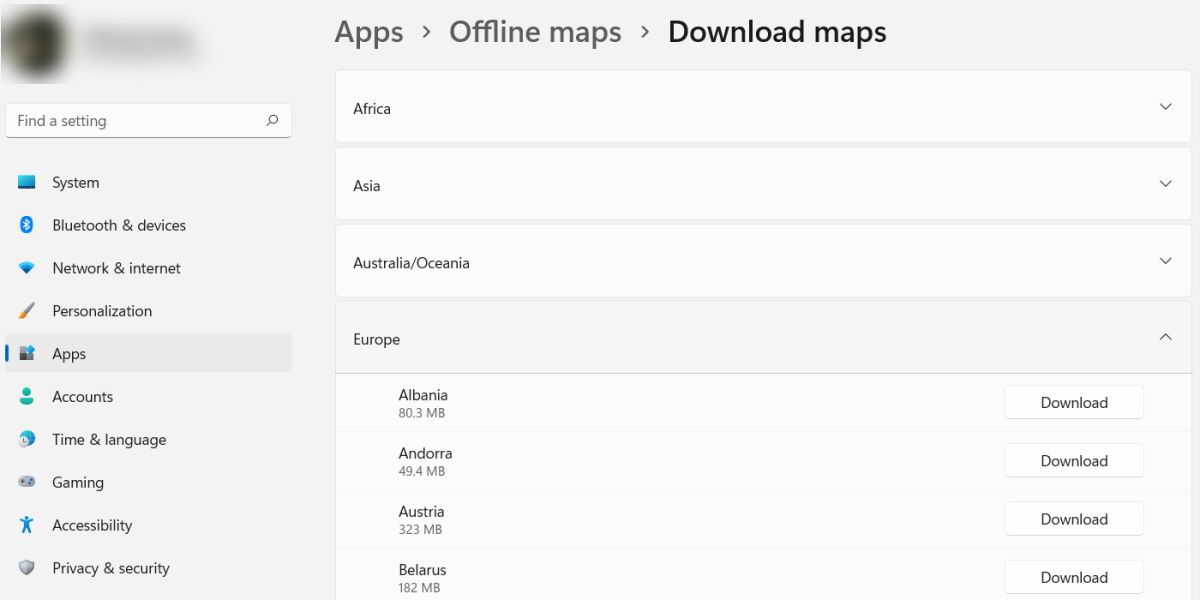
برای کشورهای دیگر، مانند ایالات متحده آمریکا یا کانادا، به جای آن دکمه انتخاب منطقه را در کنار آنها خواهید دید.
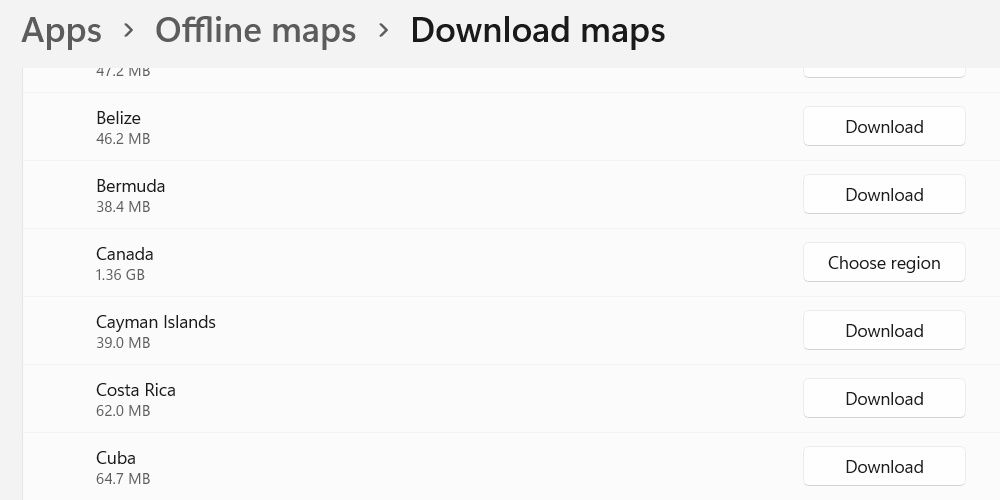
هنگامی که روی دکمه انتخاب منطقه کلیک می کنید، یک پنجره بازشو با لیستی از مناطق یا ایالت ها خواهید دید. برای دانلود نقشه آفلاین برای یک منطقه خاص، کافیست روی فلش رو به پایین کنار آن کلیک کنید.

برای مشاهده پیشرفت دانلود نقشه آفلاین، روی فلش سمت چپ در گوشه سمت چپ بالای پنجره دانلود نقشه ها کلیک کنید تا به پنجره نقشه های آفلاین برگردید. هر نقشهای که دانلود کردهاید در زیر Maps ظاهر میشود و میتوانید با کلیک بر روی آن یا فلش کشویی در سمت راست، بخش را بزرگ یا کوچک کنید.
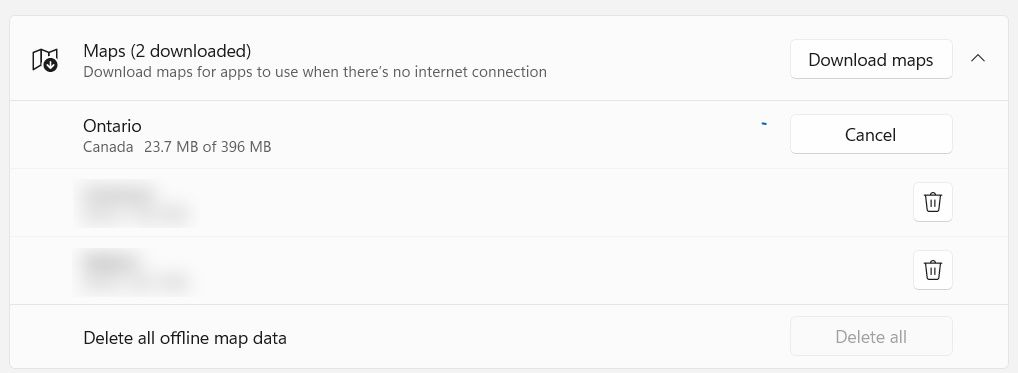
هنگامی که ویندوز بارگیری را کامل کرد، میتوانید در زمانی که اتصال اینترنت ندارید از آن نقشه در برنامه Maps استفاده کنید.
نحوه دانلود نقشه های آفلاین با استفاده از اتصال اندازه گیری شده
بهطور پیشفرض، نمیتوانید نقشه آفلاین را در حین اتصال اندازهگیری دانلود کنید. میتوانید آن را با فشار دادن Win + I برای باز کردن برنامه تنظیمات و رفتن به برنامهها > نقشههای آفلاین تغییر دهید. سپس ضامن را در قسمت Metered Connection روشن کنید.
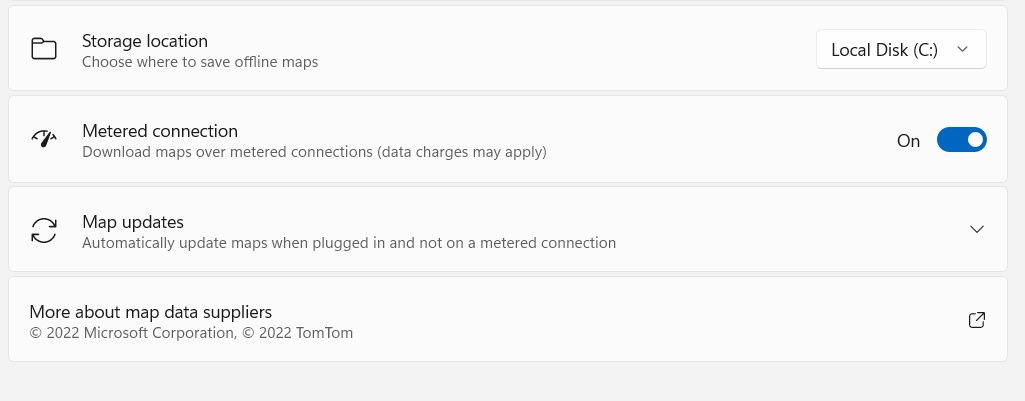
اکنون میتوانید نقشههای آفلاین را حتی با استفاده از یک اتصال اندازهگیری شده دانلود کنید.
نحوه به روز رسانی نقشه آفلاین در ویندوز 11
اگر از اتصال بدون اندازهگیری استفاده میکنید و رایانه شخصی خود را به پریز برق وصل کردهاید (این بیشتر برای لپتاپها صدق میکند)، ویندوز بهطور خودکار نقشههای آفلاین را برای شما بهروزرسانی میکند. اما در صورتی که از اتصال اندازه گیری شده یا لپ تاپ با شارژر آن جدا استفاده می کنید، باید این کار را به صورت دستی انجام دهید.
برای انجام این کار، Win + I را فشار دهید تا برنامه Settings باز شود و به Apps > Offline maps بروید. بخش به روز رسانی نقشه را باز کنید و روی دکمه بررسی اکنون کلیک کنید.
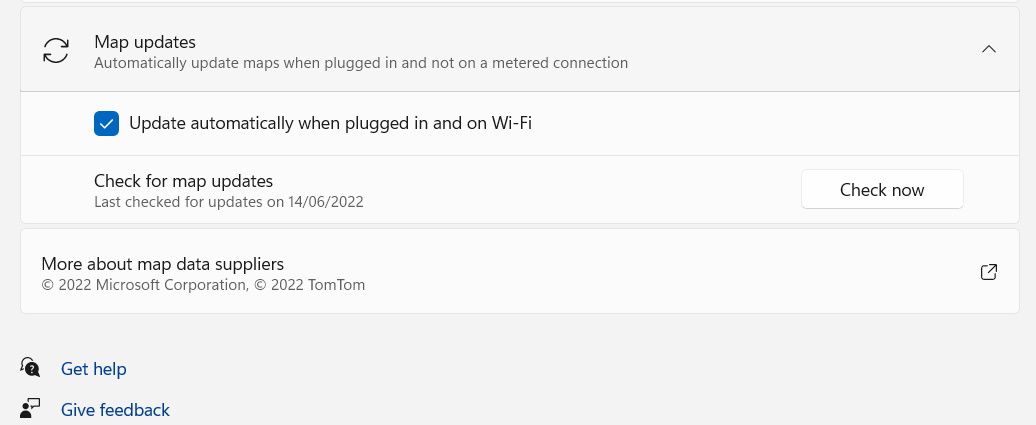
سپس ویندوز بهروزرسانیهای موجود برای نقشههای آفلاین شما را بررسی میکند و هر چیزی را که پیدا میکند نصب میکند.
نحوه حذف نقشه های آفلاین در ویندوز 11
برخی از نقشههایی که دانلود میکنید بزرگ هستند و میتوانند فضای ذخیرهسازی موجود رایانه شما را از بین ببرند. اگر به این زودی از نقشه ها استفاده نخواهید کرد یا دیگر به آنها نیاز ندارید، می توانید به راحتی آنها را حذف کنید تا مقداری فضا آزاد شود.
برای حذف یک نقشه آفلاین، Win + I را فشار دهید تا برنامه تنظیمات باز شود و به برنامه ها > نقشه های آفلاین بروید. بخش Maps را باز کنید و روی نماد سطل زباله در کنار نقشه آفلاینی که میخواهید حذف کنید کلیک کنید.
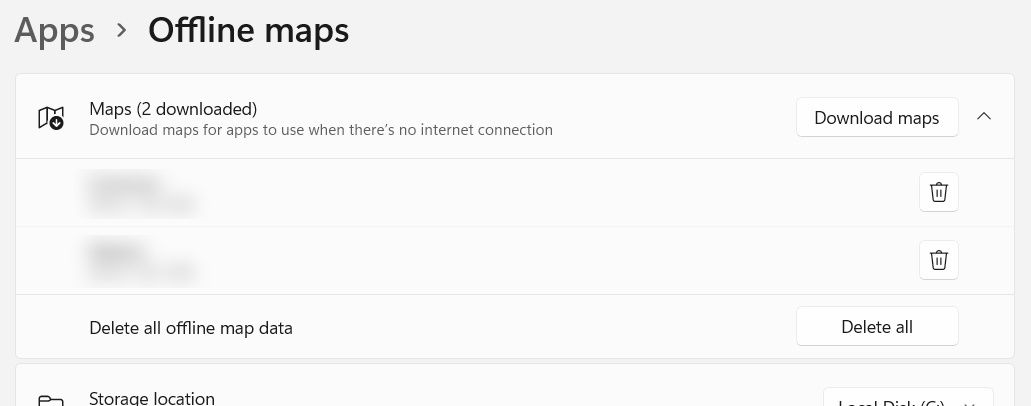
همچنین با کلیک بر روی دکمه Delete all در کنار گزینه Delete all offline map data می توانید تمام نقشه ها را حذف کنید.
از نقشه های آفلاین خود در ویندوز 11 لذت ببرید
به لطف ویژگی نقشه های آفلاین در ویندوز 11، نداشتن اتصال به اینترنت به این معنی نیست که برنامه Maps باید بی فایده باشد. هنگامی که یک نقشه آفلاین را برای یک منطقه خاص دانلود می کنید، می توانید هنگام آفلاین، مسیرهای مکان های مختلف در آن را دریافت کنید. این ویژگی به خوبی به شما کمک می کند، به خصوص اگر به مکان هایی سفر می کنید که پوشش شبکه ندارند.
